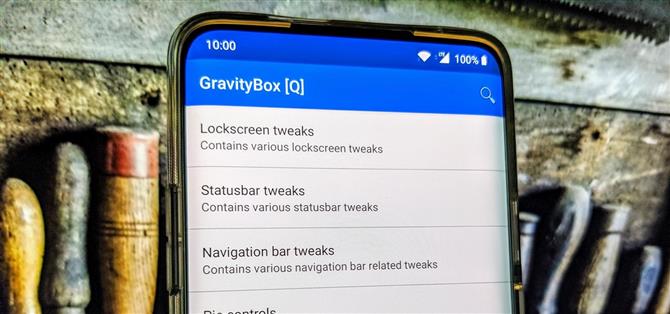GravityBox è un nome che molti conoscono come il modulo per domarli tutti quando si tratta di personalizzare il tuo dispositivo Android. Chiedi a uno dei professionisti del modding di lunga data e ti parleranno dei bei vecchi tempi dell’era Xposed. La comunità era in piena espansione e piena di grandi idee, e non c’erano mai carenze di moduli divertenti da provare. Per fortuna, vive ancora anche anni dopo.
Con Android 10 in arrivo al pubblico, è stata solo una questione di tempo fino a quando la comunità dietro il modulo GravityBox ha iniziato a fornire supporto alla versione più recente di Android. A partire da ora, l’ultimo modulo beta per Android 10 sembra abbastanza stabile durante il tempo che ho trascorso finora. Quindi, senza ulteriori indugi qui, immergiamoci subito e ti prepariamo per GravityBox.
Requisiti
- dispositivo Android rootato
- Magisk installato
Passaggio 1: installare Xposed Framework
La parte più significativa dell’installazione sarà con l’installazione del framework Xposed. Dovrai scaricare più moduli Magisk diversi e seguire alcuni passaggi prima di poter ottenere GravityBox sul tuo dispositivo Android 10. Seguire la guida di seguito per installare la piattaforma EdXposed in modo da poter utilizzare i moduli Xposed senza far scattare il flag SafetyNet.
- Ulteriori informazioni: Installa Xposed su quasi tutti i telefoni con Android 10
Passaggio 2: Scarica GravityBox per Android 10
Una volta che hai il via libera per EdXposed e tutto è andato a buon fine, ora puoi concentrare la tua attenzione sull’installazione di GravityBox Beta per Android 10. Scarica l’app dal link sottostante per iniziare con il processo di installazione.
- Scarica: Gravity Box Android 10 Beta 5 (.apk)
Al termine del download dell’app, tocca la notifica “Download completato” per iniziare il processo di installazione. Potrebbe essere necessario abilitare l’opzione “Installa app sconosciute” prima di poter installare l’app in primo luogo. Una volta terminato, puoi toccare “Installa”, seguito da “Fine” per terminare.



Al termine dell’installazione, dovresti notare subito una nuova notifica che indica “Modulo Xposed aggiornato”. È necessario riavviare il dispositivo per rendere effettivo il modulo GravityBox, quindi premere l’opzione “Riavvia” dalla notifica o riavviare manualmente.
Passaggio 3: goditi le nuove funzionalità
Una volta tornato dal riavvio, vai nel cassetto dell’app e apri l’app GravityBox per la prima volta, quindi concedi tutte le autorizzazioni appropriate. Se non hai mai usato GravityBox prima, preparati a iniziare a scavare e giocare con tutte le diverse impostazioni! Ora hai a tua disposizione una miriade di modifiche e modifiche dei vecchi tempi – tieni presente che questa è ancora una versione beta.



Dovrai assolutamente provare e provare gli errori per vedere cosa funziona e cosa no per il tuo dispositivo. Per non parlare del fatto che potresti non sapere nemmeno quali modifiche o mod vuoi usare finché non esplori tutto ciò che GravityBox ha da offrirti. Questo è davvero tutto ciò che devi sapere per ora. Continua a controllare eventuali nuovi aggiornamenti del modulo per migliorare ulteriormente le cose. Divertiti!



Questo articolo è stato prodotto durante la settimana annuale delle celebrazioni per Tweaks & Hacks su Android How. Leggi tutte le storie di Tweaks & Hacks Celebration.
- Ottieni Android Come tramite Facebook, Twitter, Reddit, Pinterest o Flipboard
- Iscriviti per Android Come ‘newsletter settimanale solo per Android
- Iscriviti per gli ultimi video da Android Come su YouTube
Immagine di copertina e schermate di Stephen Perkins / Android How